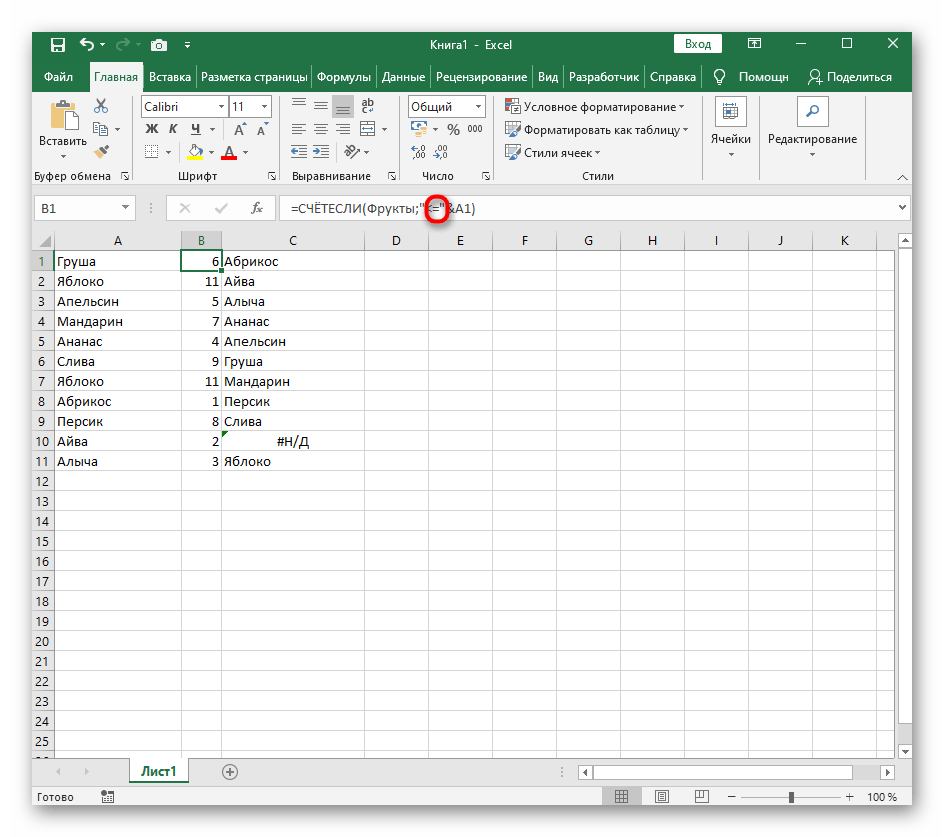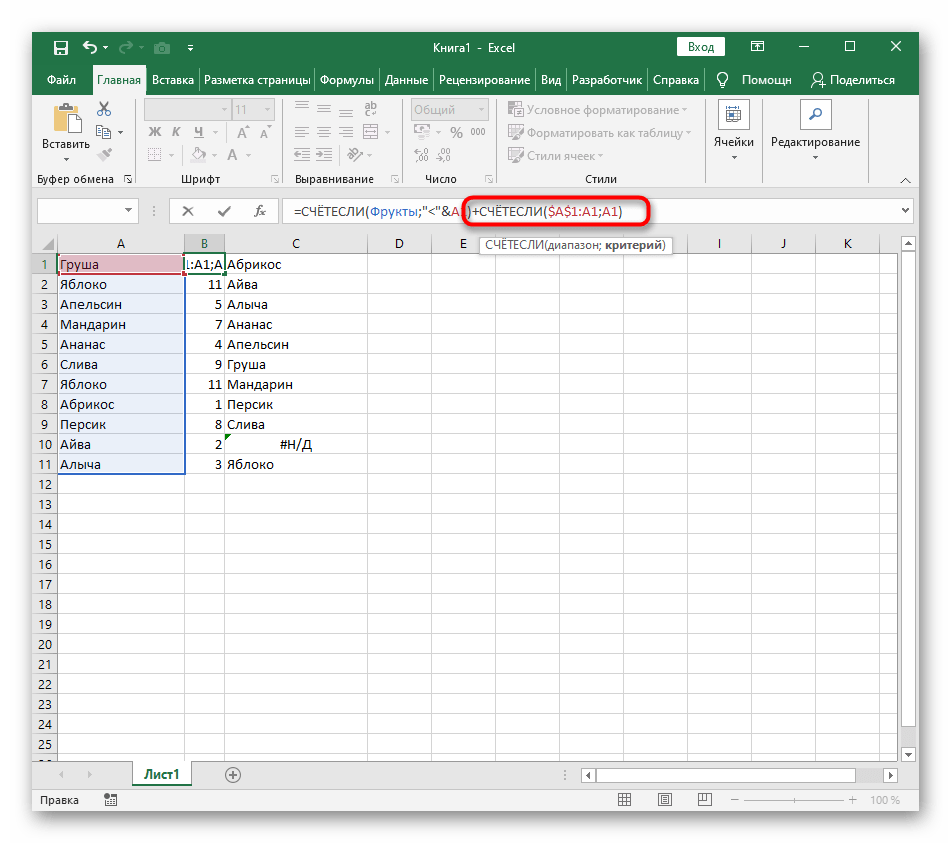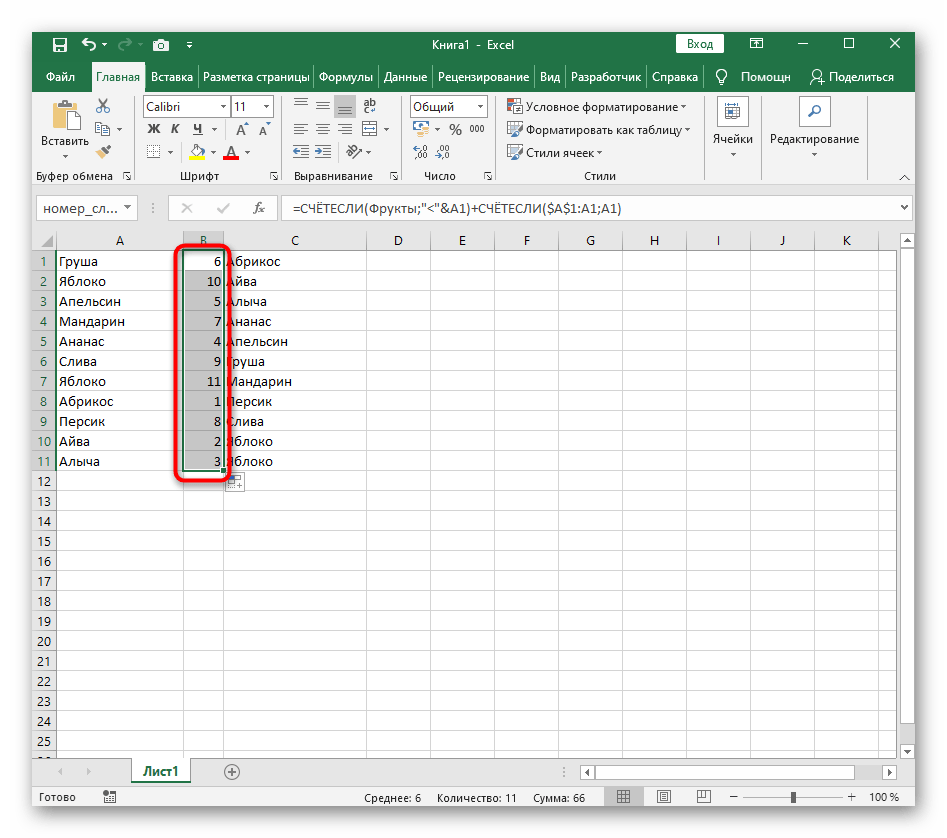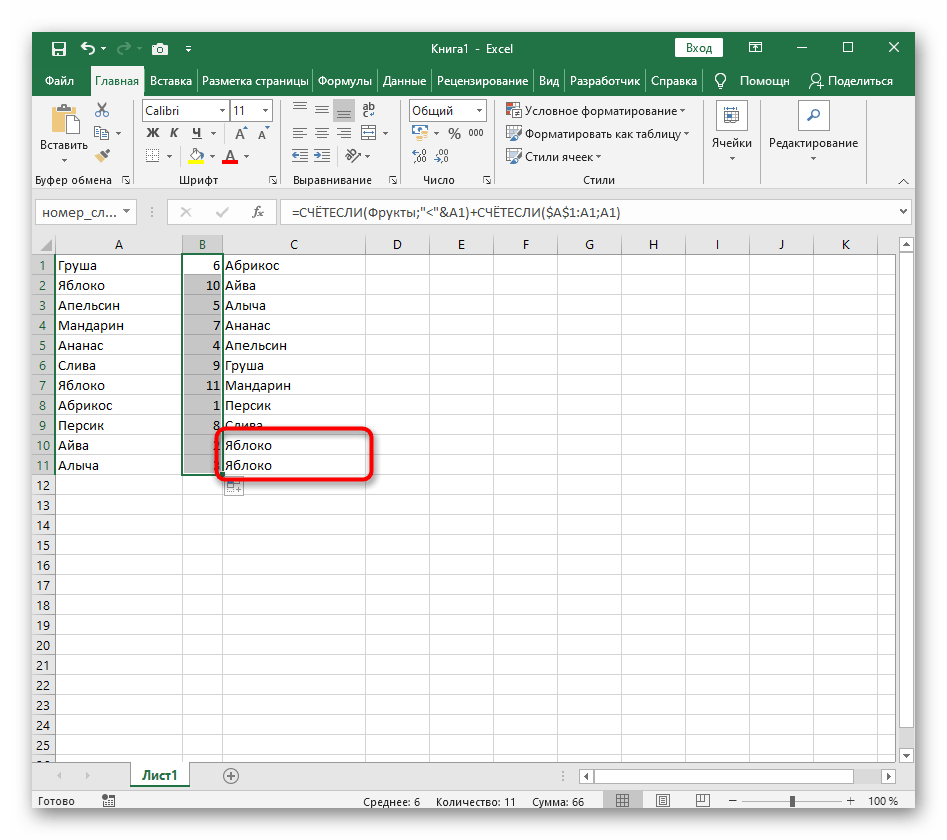Obsah:
Spôsob 1: Tlačidlá rýchlej triedenia
V Excel sú tlačidlá, ktoré zodpovedajú za rýchle triedenie vybranej množiny údajov. Ich použitie bude optimálne v situáciách, keď je potrebné spracovať bunky iba raz, predtým ich vyznačujúc.
- Podržte ľavé tlačidlo myši a vyberte všetky hodnoty, ktoré budú následne triedené.
- Na karte "Domov" otvorte rozbaľovacie menu "Úpravy".
- V ňom použite blok "Triedenie a filtrovanie", vyberte poradie, v ktorom chcete usporiadať hodnoty.
- Ak sa objaví upozornenie na zistenie údajov mimo rozsahu, bude potrebné vybrať, či ho rozšíriť alebo triediť iba v rámci uvedeného výberu. Najprv zvážime prvú možnosť.
- Pri jej použití sa susedné bunky, závislé od celkovej tabuľky, prispôsobia poradiu umiestnenia textu, to znamená, že ak je oproti bunke "August" hodnota "27", zostáva oproti tomuto slovu.
- Druhá možnosť — "Triediť v rámci uvedeného výberu".
- Takto sa presúva iba uvedený text, zatiaľ čo bunky oproti nemu zostávajú nedotknuté.To znamená, že dôjde k posunu údajov, ak medzi nimi predtým existoval nejaký vzťah.
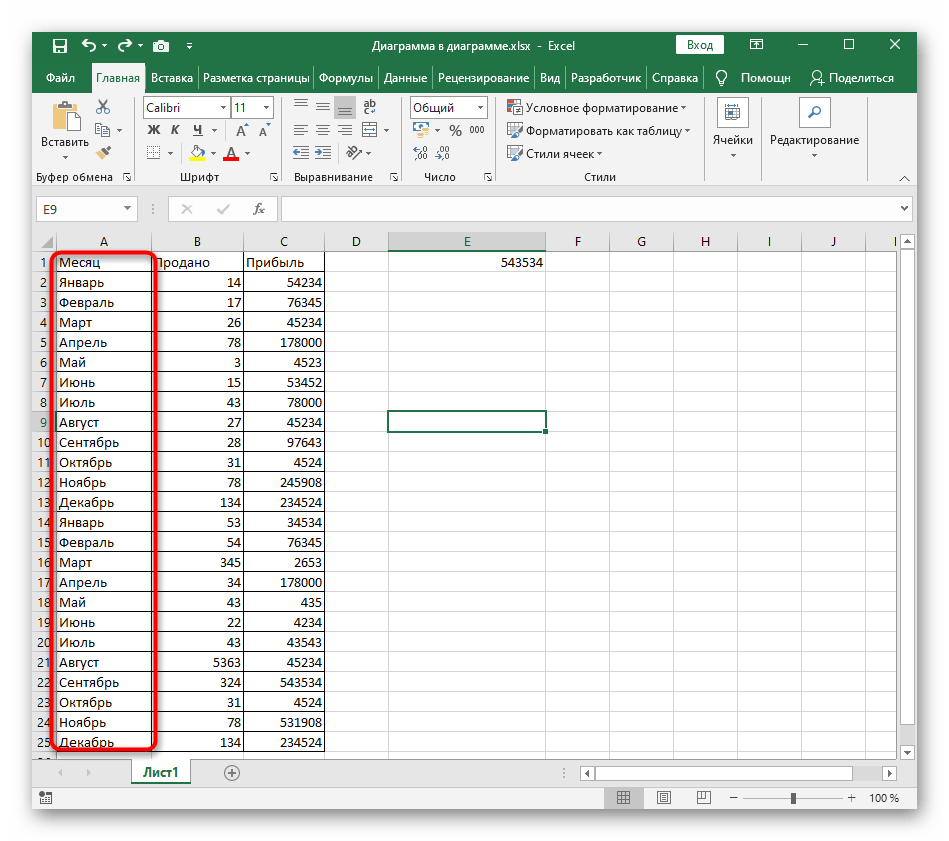
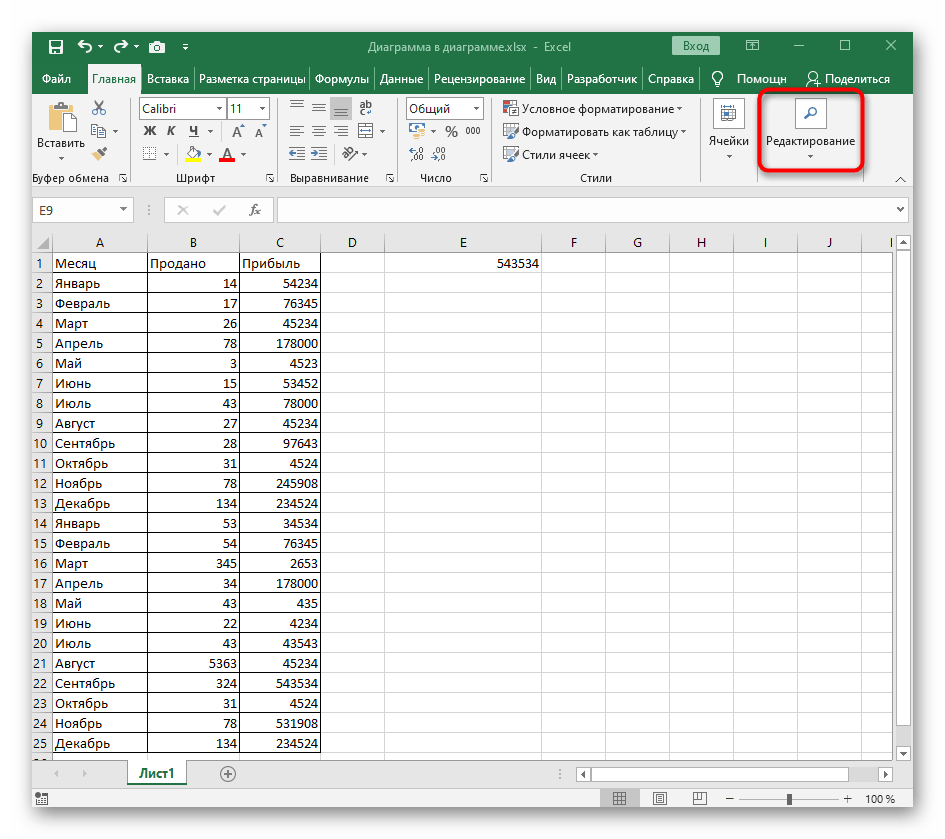
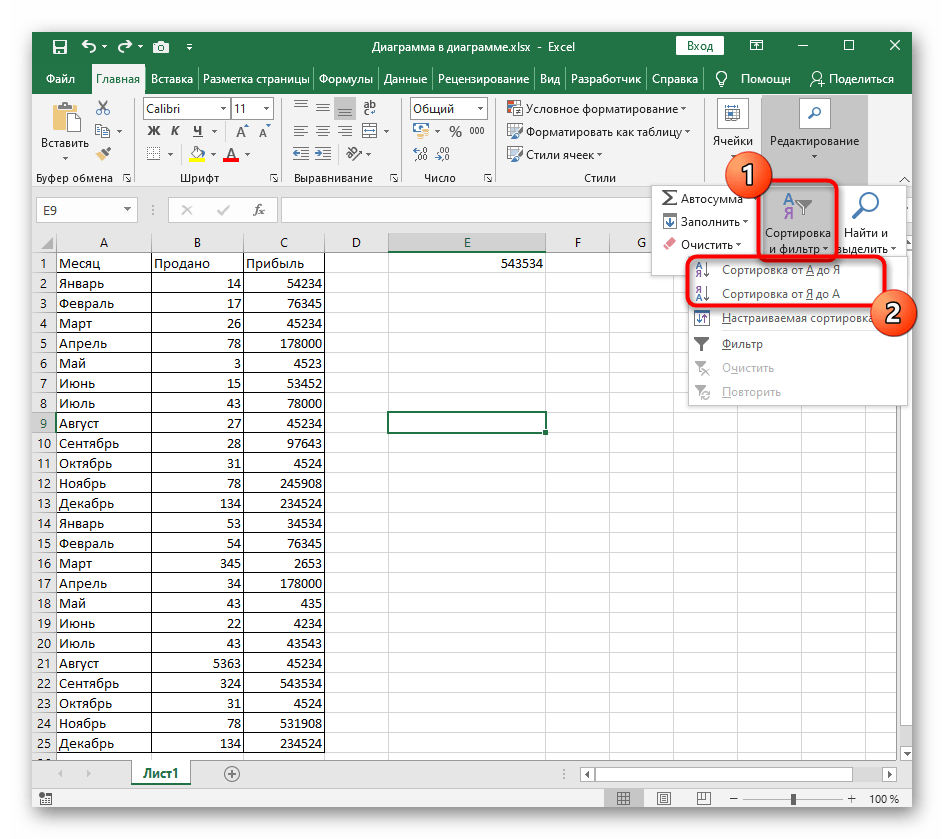
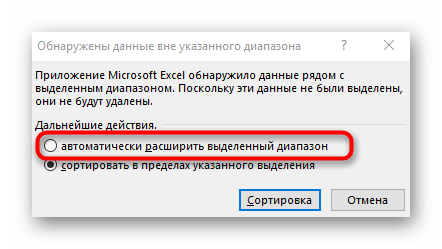
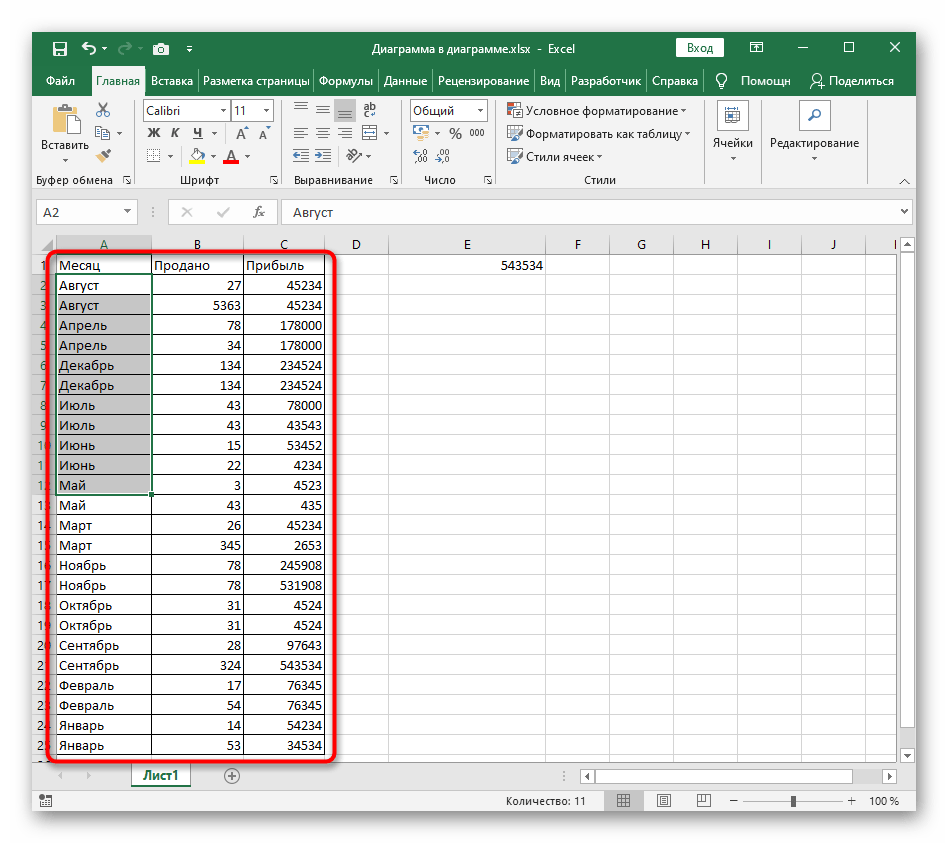
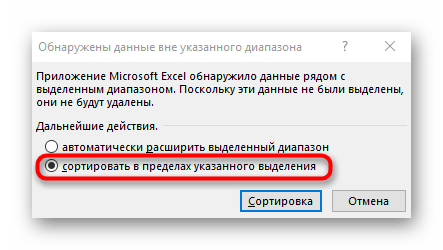
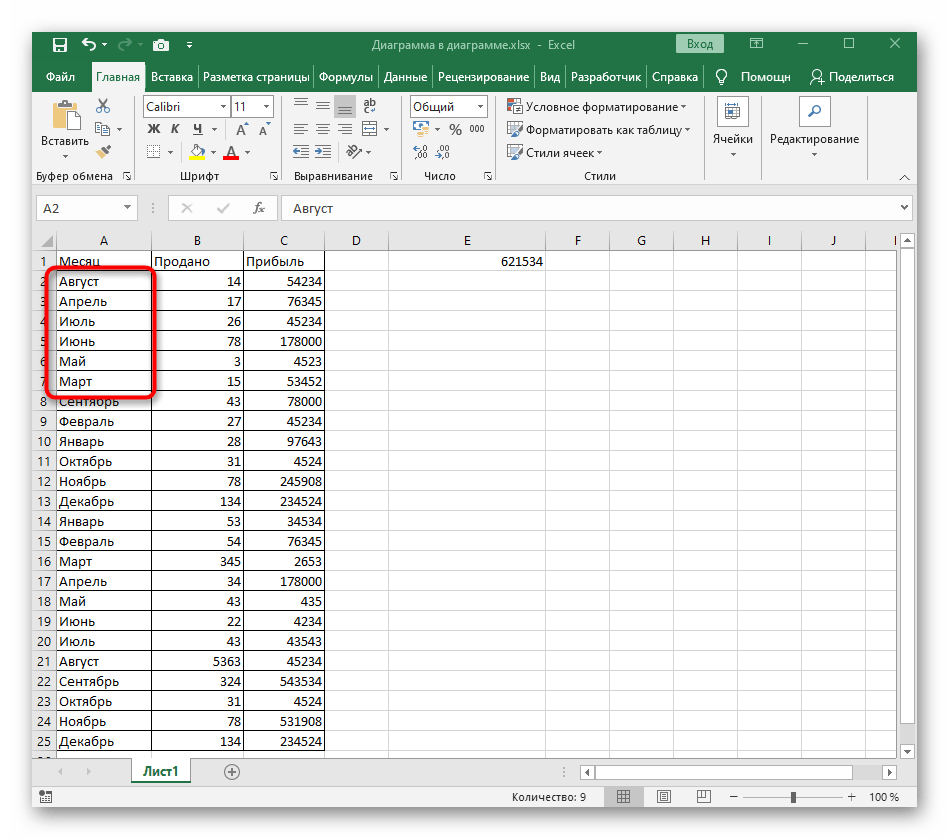
Ak ste sa ešte nerozhodli, či chcete triediť iba určený rozsah alebo potrebujete zachytiť susedné bunky, skontrolujte každú možnosť, zrušením jej stlačením klávesovej skratky Ctrl + Z. Takto sa jednoduchšie rozhodnete o zmenách, ktoré sa dejú v tabuľke.
Spôsob 2: Prispôsobené triedenie
Prispôsobené triedenie umožňuje flexibilnejšie usporiadať umiestnenie prvkov v tabuľke, pričom zohľadňuje niekoľko úrovní a rôzne rozsahy údajov. Na jeho vytvorenie sa používa špeciálne menu, ktoré zohľadníme ďalej.
- Odporúčame ihneď vybrať celú tabuľku, ak okrem triedenia podľa abecedy chcete pridať aj niekoľko úrovní.
- Potom v tej istej sekcii "Úprava" vyberte položku "Prispôsobené triedenie".
- V rozbaľovacom menu "Triediť podľa" uveďte stĺpec, ktorý sa týka triedenia.
- Ako režim triedenia vyberte typ "Hodnoty buniek".
- Zostáva uviesť iba poradie "Od A do Z" alebo "Od Z do A".
- Ak potrebujete triediť aj ďalšie stĺpce, pridajte ich ako úrovne a vykonajte rovnaké nastavenie.
- Vráťte sa k tabuľke a uistite sa, že všetky akcie boli vykonané správne.
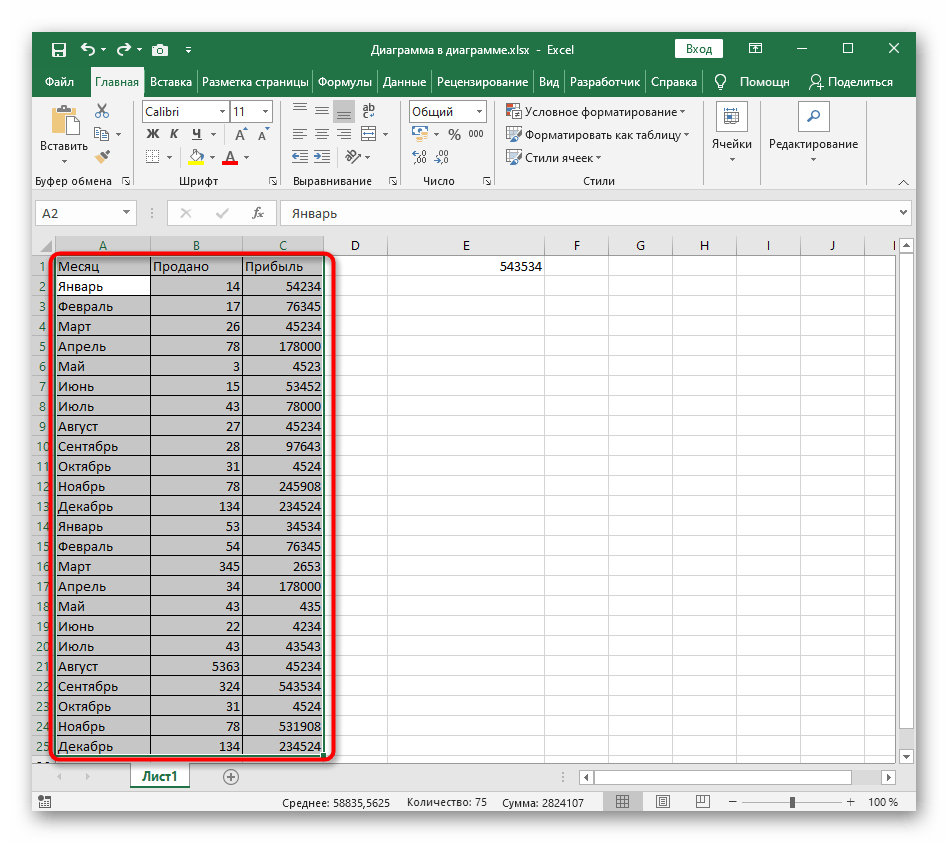
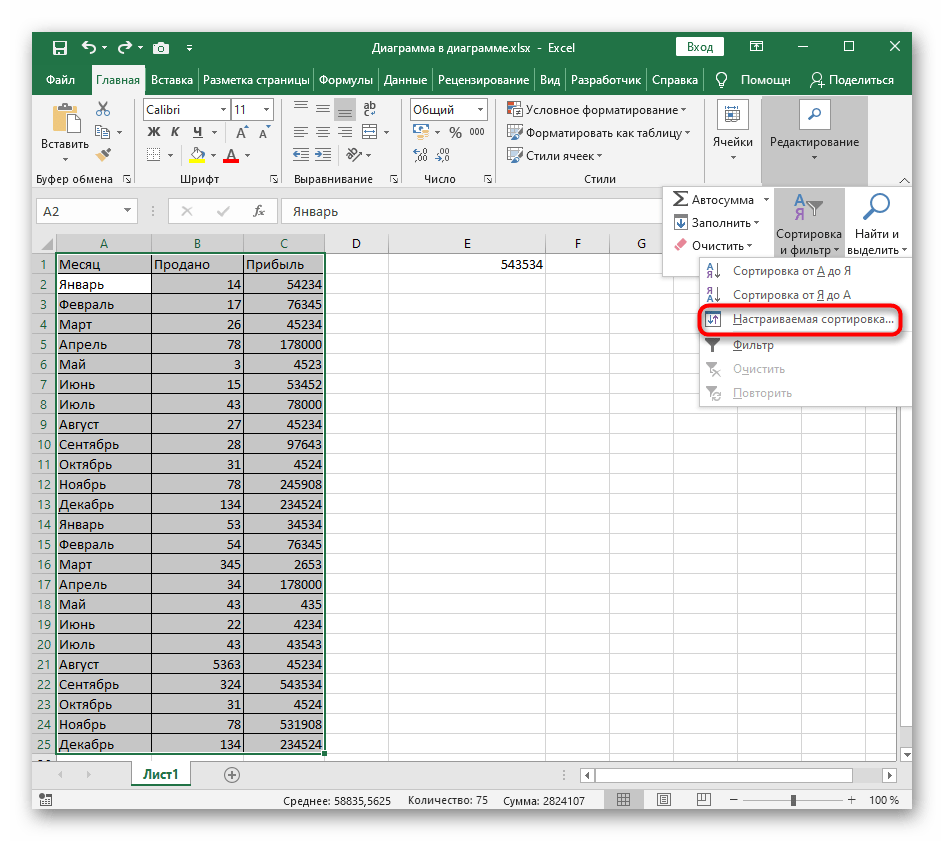
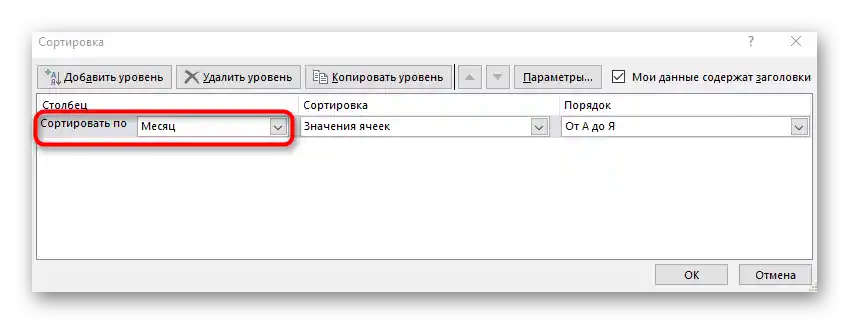
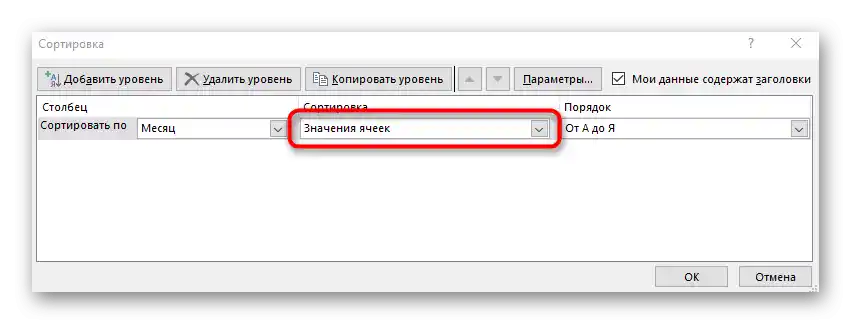
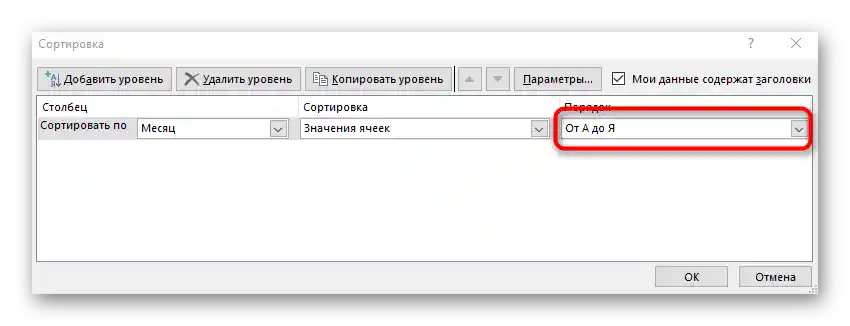
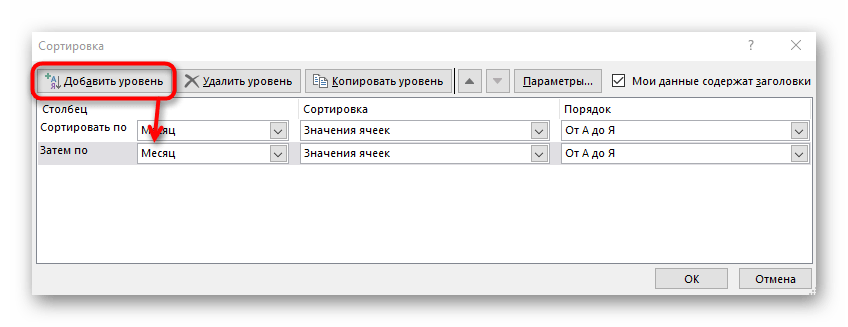
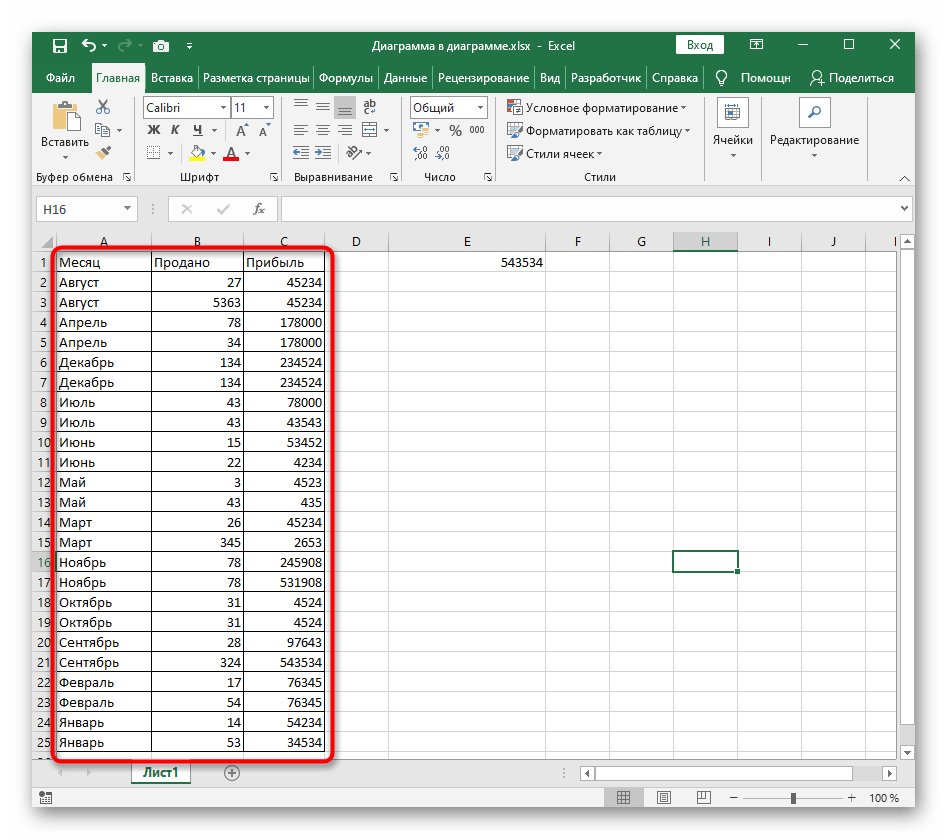
Spôsob 3: Formulový triedenie
Nevýhody predchádzajúcich metód spočívajú v tom, že triedia iba jednorazovo, a dynamicky pri vykonávaní zmien sa tabuľka nemení. Ak vás takáto možnosť neuspokojuje, bude potrebné ručne vytvoriť formulový triedenie, ktoré pri pridávaní alebo odstraňovaní prvkov automaticky prepočíta a usporiada ich v požadovanom poradí. Formúl bude niekoľko, pretože zatiaľ vývojári nepridali špeciálnu funkciu, ktorá by umožnila obísť použitie pomocných výpočtov.Celý ďalší proces pozostáva z niekoľkých etáp pre správne pochopenie princípu triedenia podľa abecedy.
Krok 1: Vytvorenie pomocnej vzorce
Hlavná úloha – vytvoriť pomocnú vzorec, ktorá analyzuje slová v bunkách a určuje ich poradové číslo v budúcom abecedne usporiadanom zozname. To sa deje pri porovnávaní zabudovanými algoritmami Excel, ktoré fungujú na princípe analýzy kódovania. Podrobne sa nebudeme zaoberať fungovaním tejto vzorce, len ukážeme jej vytvorenie.
- Na prácu s budúcimi výpočtami bude potrebné vytvoriť z buniek skupinu, na čo je potrebné ich vybrať a v špeciálne vyhradenom poli hore zadať nové názov.
- Teraz má rozsah vybraných buniek vlastné meno, ktoré zodpovedá jeho obsahu, — v našom prípade sú to ovocie. Ak zadávate niekoľko slov v názve, nepoužívajte medzeru, ale namiesto nej použite podčiarkovník: "(príklad_textu)".
- V novej bunke vytvoríme vzorec
POČET.KOĽKO, ktorý počíta bunky spĺňajúce podmienku. Ako rozsah uvádzajte práve vytvorenú skupinu, potom prvú bunku na porovnanie.Nakoniec má pôvodný tvar vzorca tento:=POČETIF(Ovocia;A1). - Teraz bude výsledkom tohto vzorca "1", pretože jeho zápis nie je úplne správny pre budúce výpočty, preto pridajte výraz
"<="&pred číslom prvej bunky. - Natiahnete vzorec tak, že uchopíte okraj bunky, až na koniec budúceho zoznamu na triedenie.
- Premente rozsah s číslami na skupinu - to bude potrebné pri zostavovaní nasledujúceho vzorca.
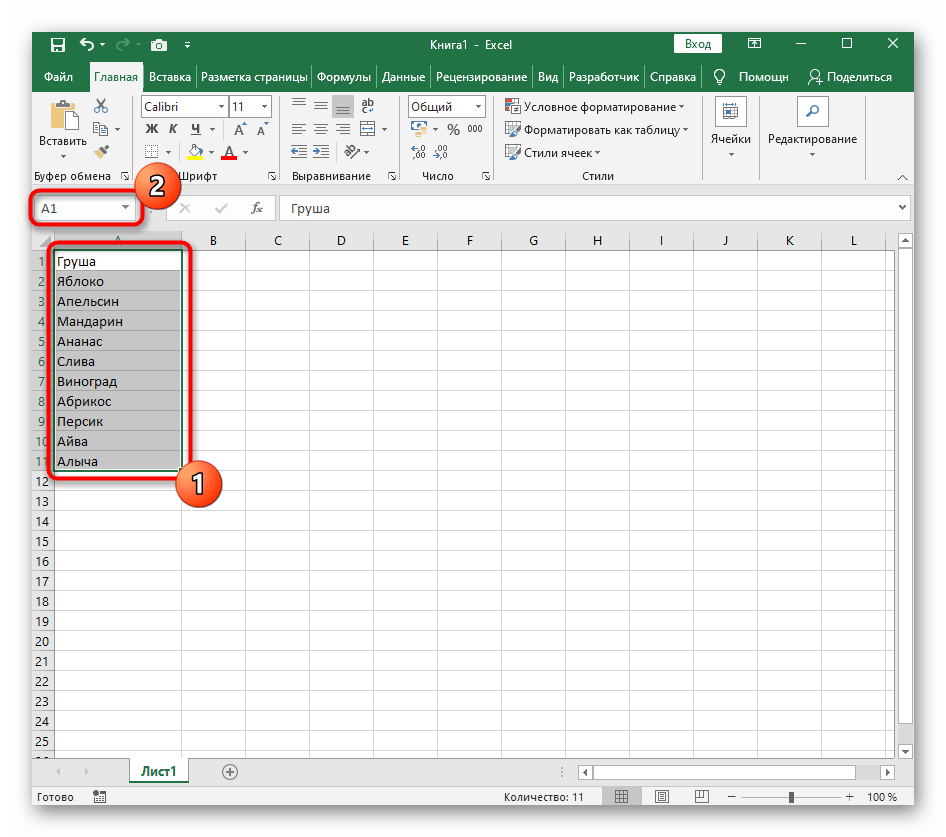
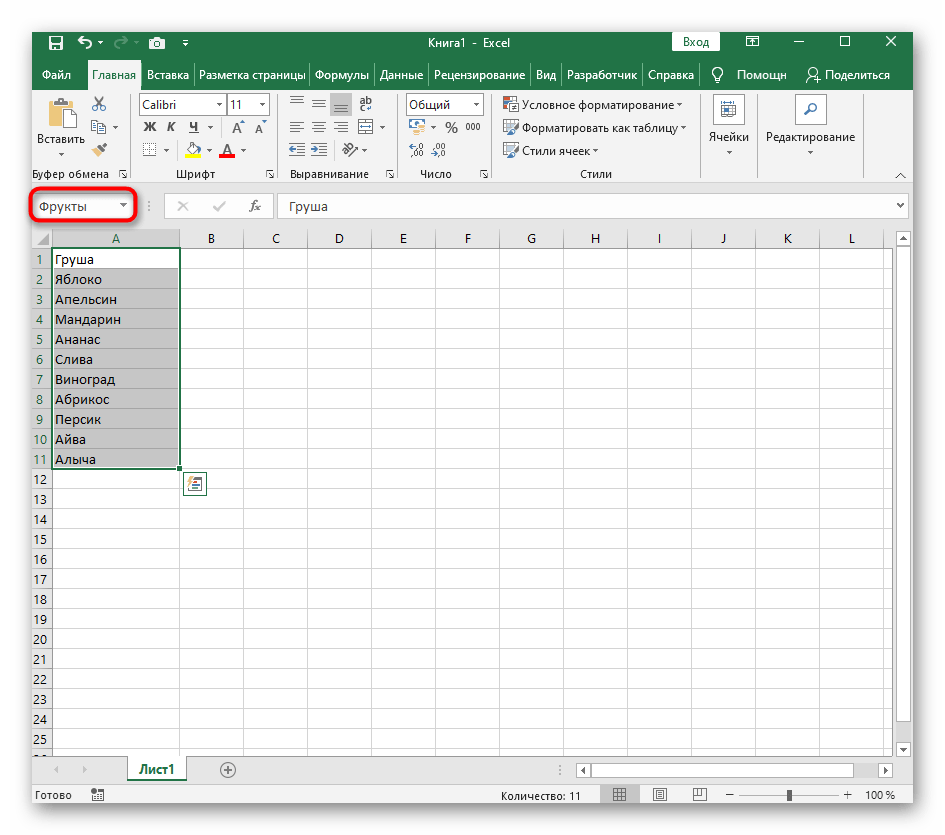
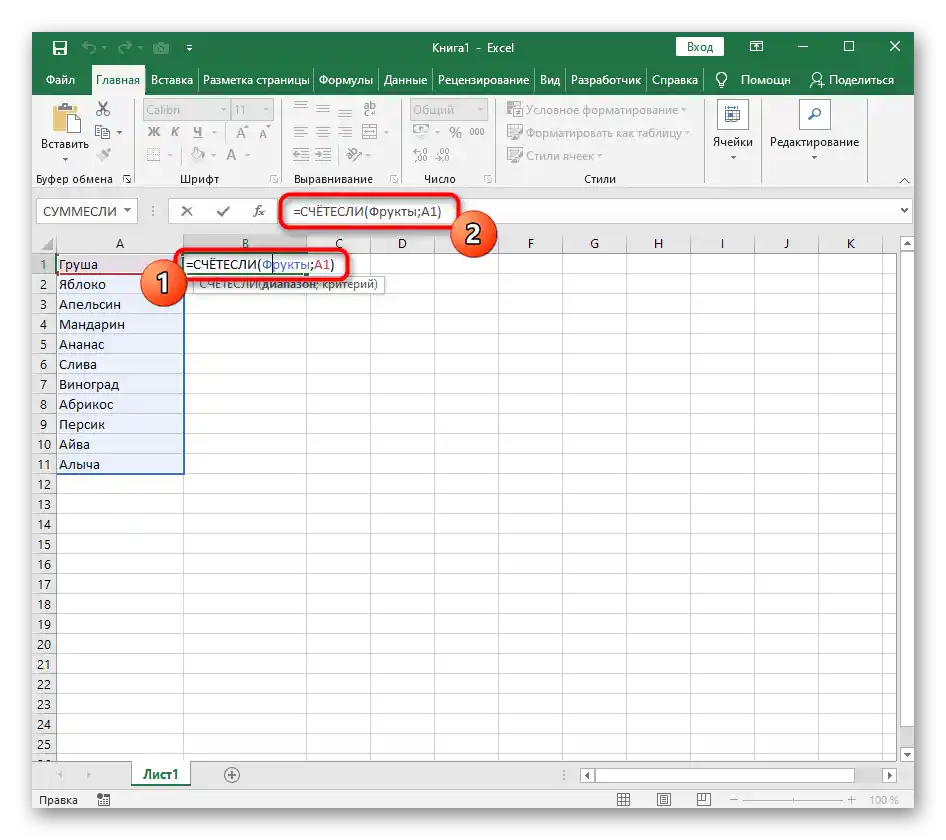
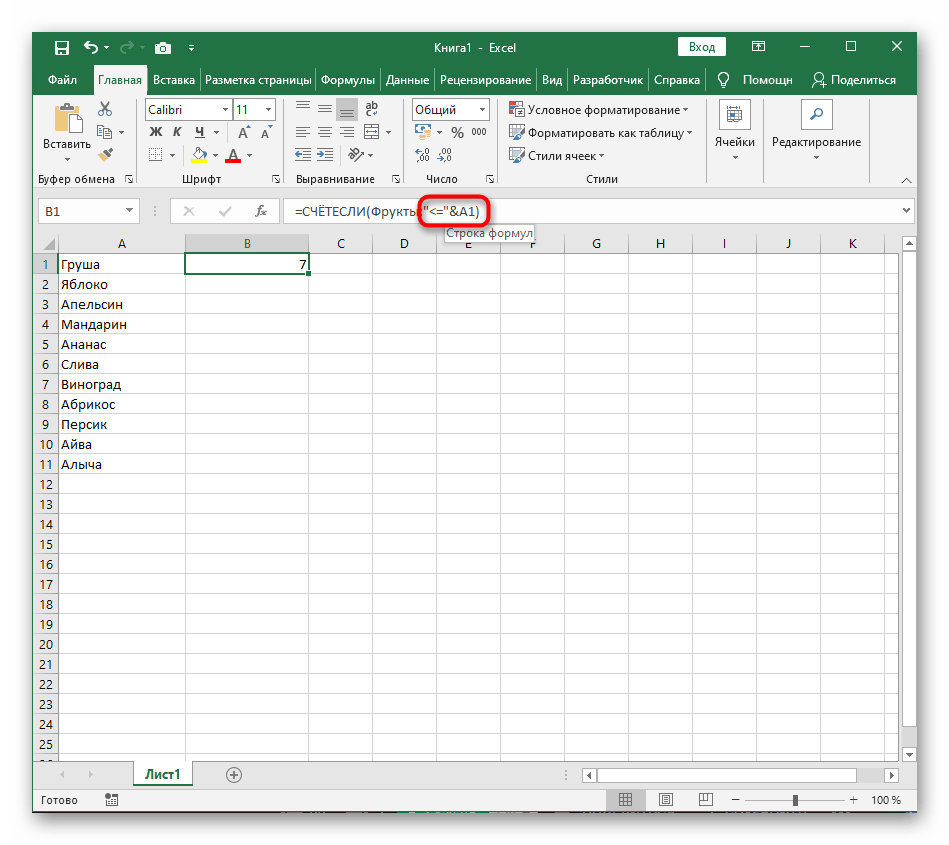
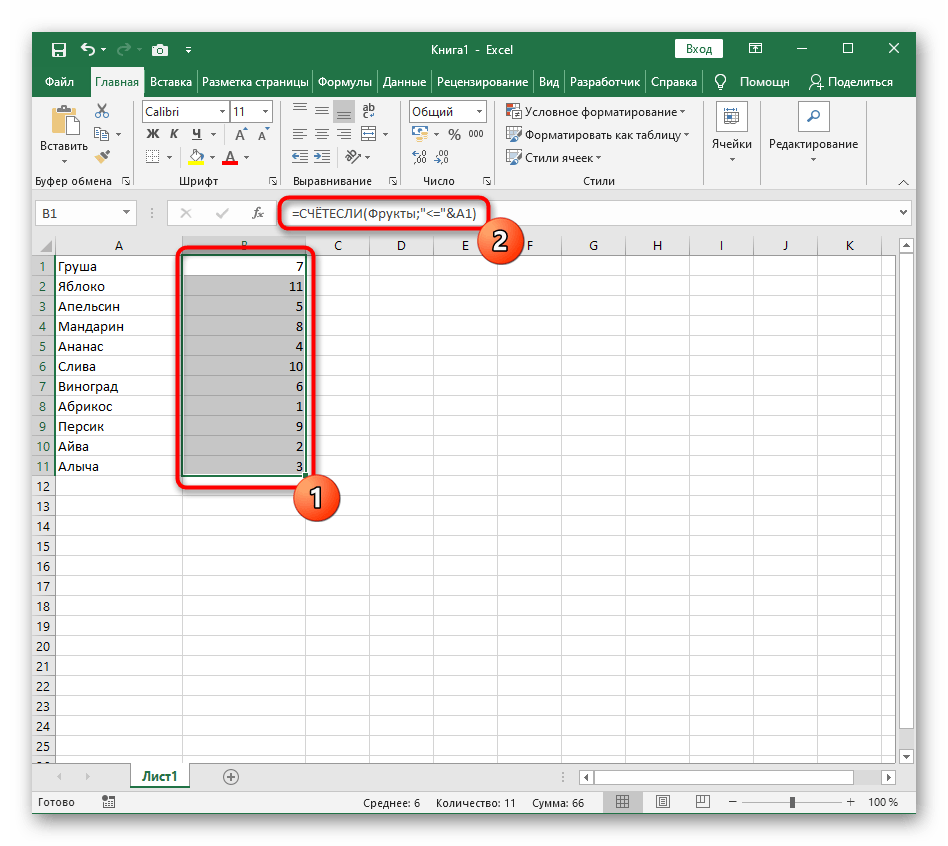
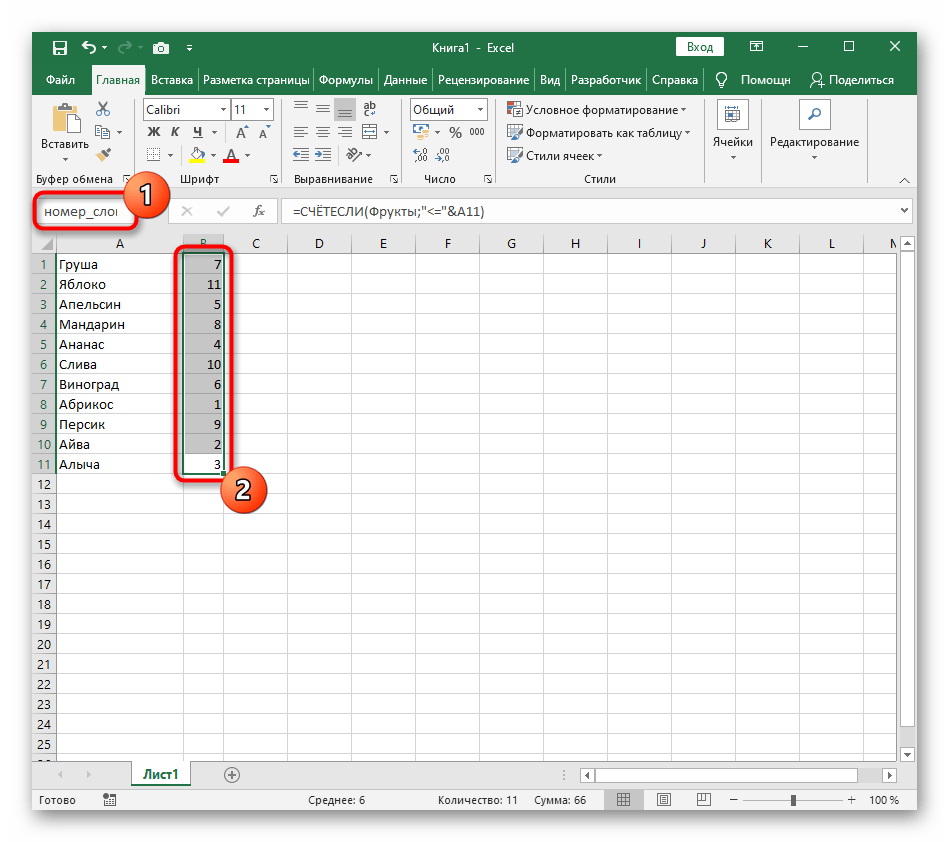
Krok 2: Vytvorenie vzorca na triedenie
Pomocný vzorec je pripravený a funguje správne, preto sa môžete pustiť do vytvárania hlavnej funkcie, ktorá sa bude zaoberať triedením vďaka už existujúcemu automatickému určovaniu pozícií.
- V novej bunke začnite zadávať
=POZÍCIA(RIADOK(A1). Tento vzorec zodpovedá za hľadanie pozície riadku, preto je potrebné uviesť argument "A1". - Ďalej pre jednoduchosť pridania pomenovaných rozsahov prejdite na "Vzorce", rozbaľte menu "Definované názvy" a vyberte "Použiť vo vzorci".
- Pridajte rozsah s pomocným vzorcom a určte pre neho typ porovnania "Presná zhoda" v rozbaľovacom zozname, ktorý sa objaví po pridaní ";".
- Dokončite vytvorenie vzorca obalením ho do funkcie
INDEX, ktorá bude pracovať s maticou názvov. - Skontrolujte výsledok a potom natiahnite vzorec tak, ako to už bolo ukázané vyššie.
- Teraz dostanete správne fungujúci dynamický zoznam, zoradený podľa abecedy.
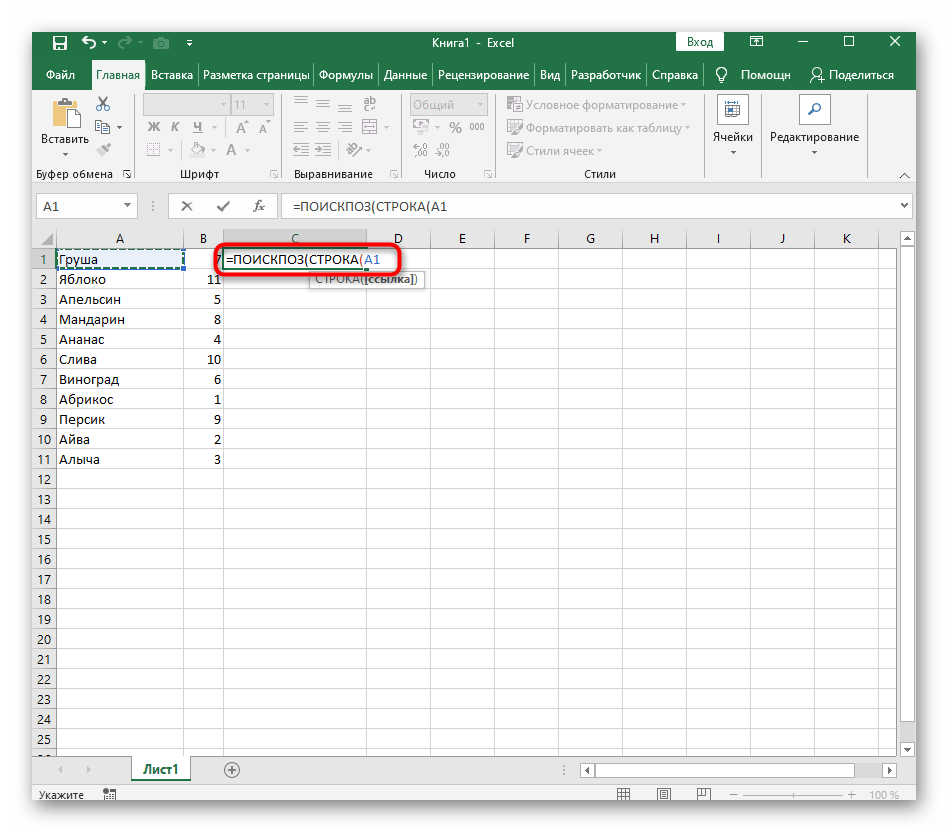
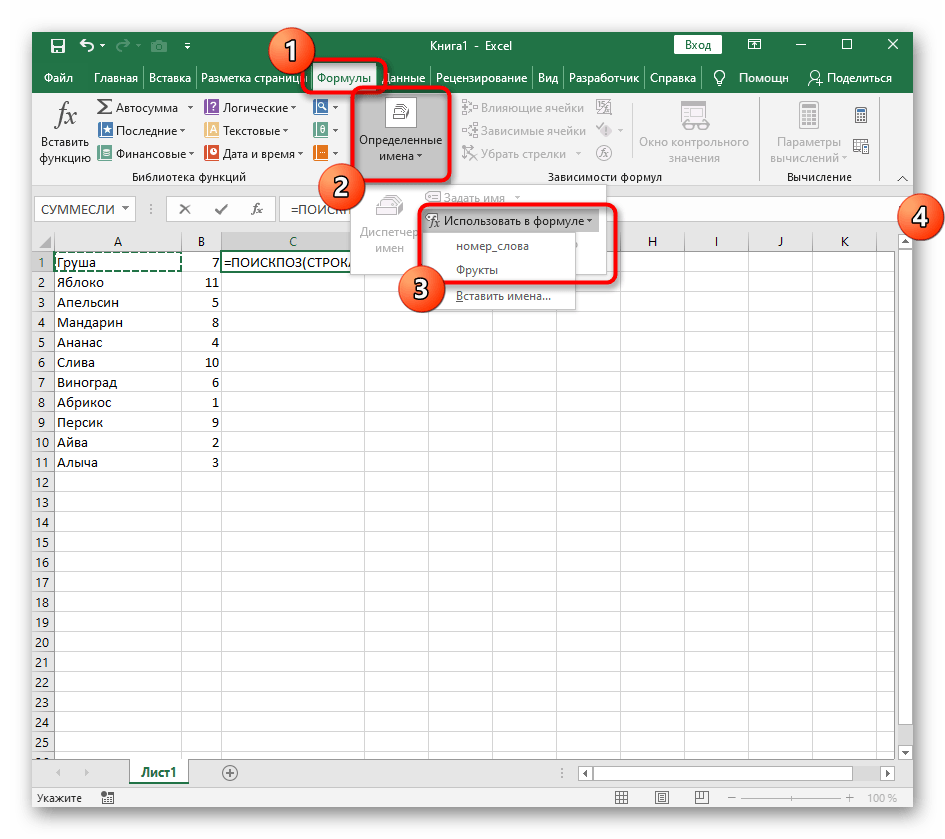
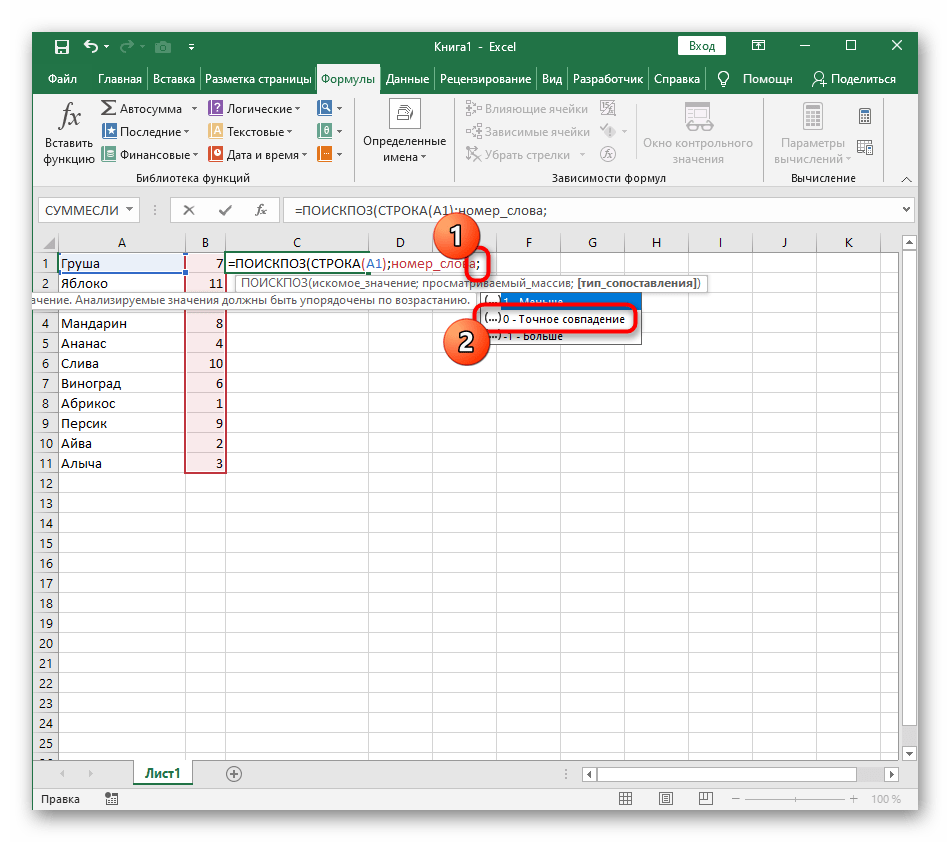
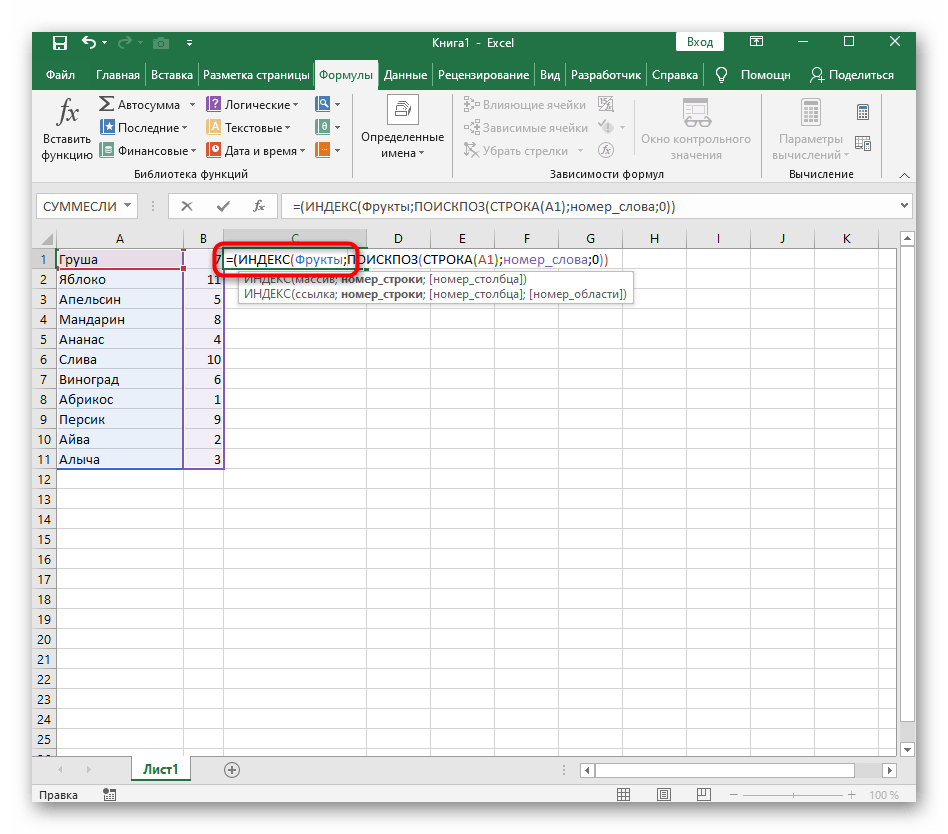
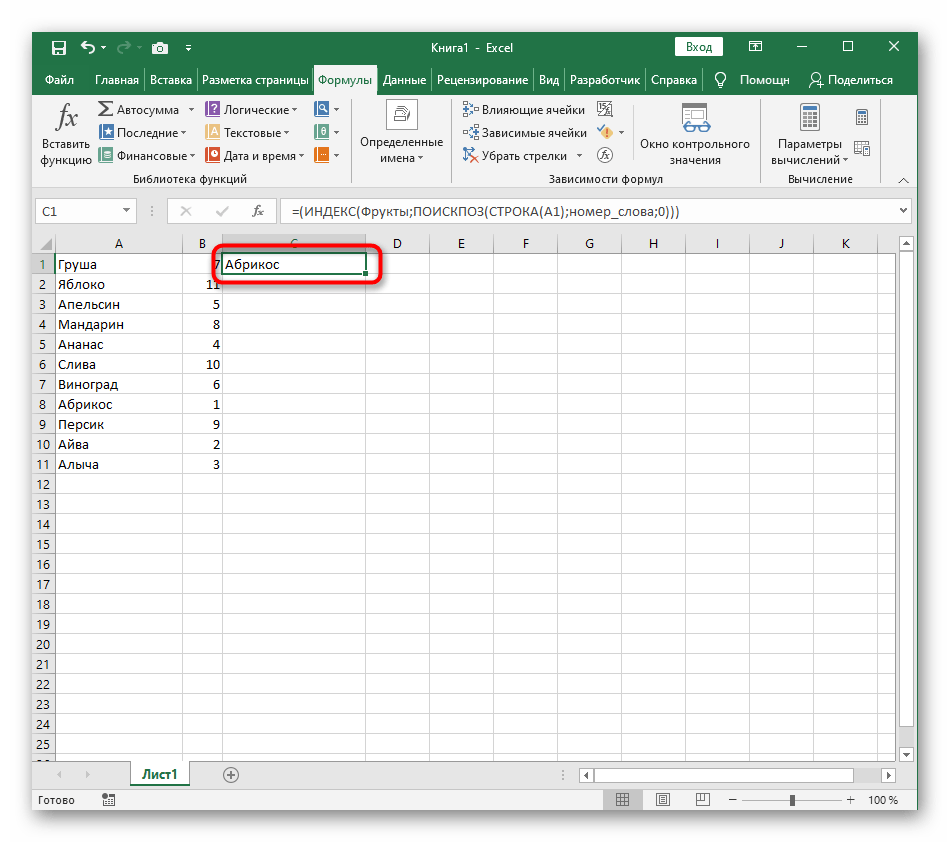
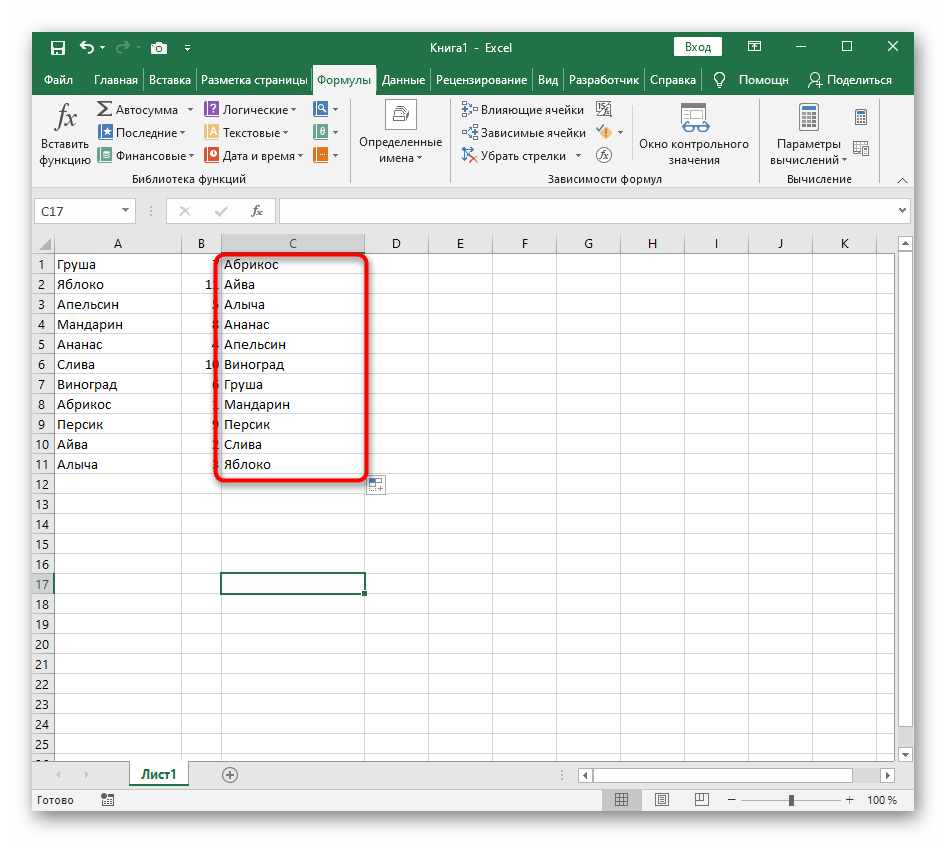
Pre zjednodušenie pochopenia osobitne poskytujeme úplný vzorec:
=(INDEX(Ovocia;POZÍCIA(RIADOK(A1);číslo_slova;0))), vám ostáva len upraviť ho podľa svojich cieľov a natiahnuť na potrebný rozsah buniek.
Krok 3: Modernizácia vzorca pre opakujúce sa názvy
Jedinou nevýhodou práve vytvoreného vzorca je nesprávna jeho funkcia pri prítomnosti opakujúcich sa názvov, čo môžete vidieť na nasledujúcom snímku obrazovky.To súvisí s tým, že pomocná funkcia nie je schopná správne spracovať opakujúce sa slová, preto ju bude potrebné trochu vylepšiť, ak chcete použiť v zozname opakovania.
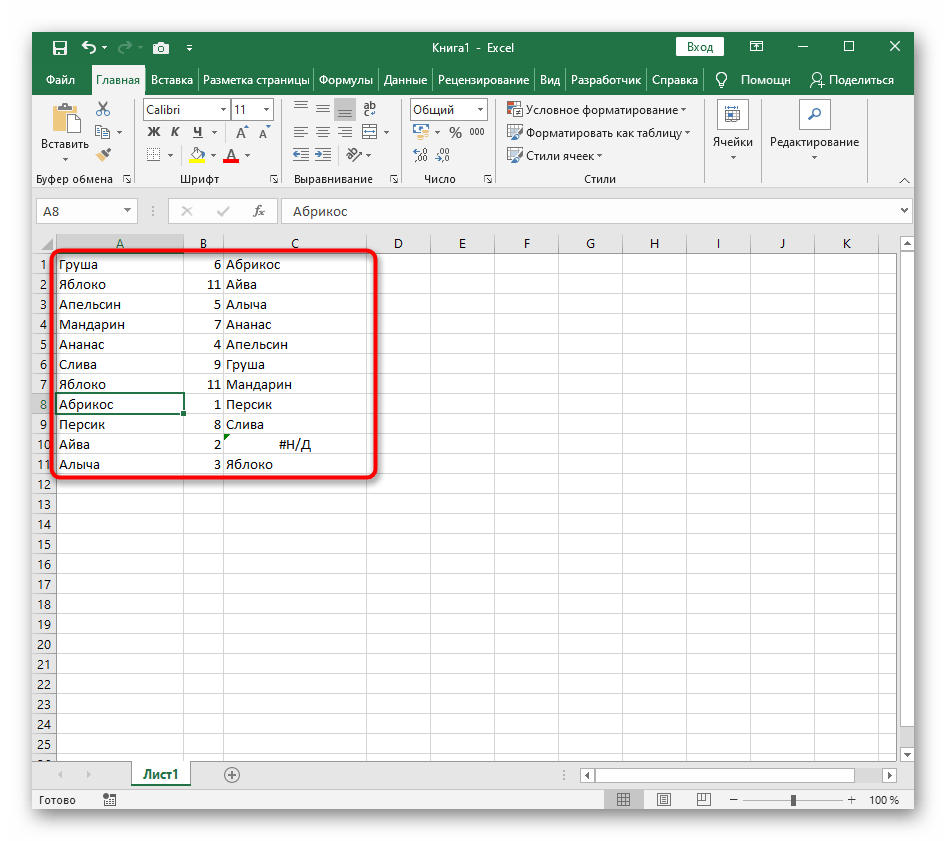
- Otvorenie pomocnej vzorce a odstránenie znaku "<", aby
POČETIFfungoval iba za podmienky rovnosti. - Pridajte druhú časť -
+POČETIF($A$1:A1;A1), ktorá umožní správne zapisovať rovnaké slová v sekvenčnom poradí. - Znova natiahnite vzorec, aby sa zmenil vo všetkých bunkách.
- Pridajte do zoznamu opakujúce sa názvy, aby ste skontrolovali ich správne zobrazenie.